Nuta
Dostęp do tej strony wymaga autoryzacji. Możesz spróbować się zalogować lub zmienić katalog.
Dostęp do tej strony wymaga autoryzacji. Możesz spróbować zmienić katalogi.
W tym artykule opisano następujący przypadek użycia usługi Holographic Remoting:
- Chcesz wyświetlić podgląd i debugować aplikację podczas procesu programowania: możesz uruchomić aplikację lokalnie w edytorze aparatu Unity na komputerze w trybie odtwarzania i przesłać strumieniowo środowisko do urządzenia HoloLens. Dzięki temu można szybko debugować aplikację bez kompilowania i wdrażania pełnego projektu. Nazywamy tego typu aplikacją aplikację Holographic Remoting Play Mode (wersja zapoznawcza). Dane wejściowe z urządzenia HoloLens — spojrzenie, gest, głos i mapowanie przestrzenne — są wysyłane do komputera, gdzie zawartość jest renderowana w wirtualnym widoku immersywnym. Renderowane ramki są następnie wysyłane do urządzenia HoloLens.
Aby dowiedzieć się więcej na temat komunikacji zdalnie holograficznej, zobacz Holographic Remoting Overview (Holographic Remoting — omówienie)
Pamiętaj, że możesz również użyć komunikacji zdalnie holograficznej, jeśli chcesz, aby zasoby komputera mogły zasilać aplikację zamiast polegać na zasobach na pokładzie urządzenia HoloLens.
Konfigurowanie komunikacji zdalnie holograficznej
Aby użyć funkcji holographic Remoting, musisz zainstalować aplikację Holographic Remoting Player ze sklepu Microsoft Store na urządzeniu HoloLens (w tym artykule będziemy używać go po prostu jako "odtwarzacz"). Jak wyjaśniono poniżej, po pobraniu i uruchomieniu aplikacji zobaczysz numer wersji i adres IP, z którym chcesz nawiązać połączenie. Aby pracować z wtyczką OpenXR, potrzebna będzie wersja 2.4 lub nowsza.
Holographic Remoting wymaga szybkiego połączenia pc i Wi-Fi. Więcej szczegółów można znaleźć w artykule Holographic Remoting Player połączonym powyżej.
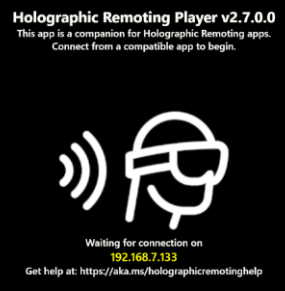
W poniższych krokach założono, że projekt został już skonfigurowany do korzystania z biblioteki OpenXR (innymi słowy zaimportowaliśmy wymagane pakiety i wybrano ustawienia wtyczki OpenXR). Jeśli jeszcze tego nie zrobiono, zobacz nasze artykuły opisujące sposób konfigurowania nowego projektu OpenXR przy użyciu zestawu narzędzi MRTK lub bez zestawu narzędzi MRTK.
Na urządzeniu HoloLens 2 przejdź do Sklepu Microsoft i zainstaluj odtwarzacz**.
Na urządzeniu HoloLens 2 uruchom i odtwórz odtwarzacz. Należy pamiętać, że na menu Start kafelka Player mówi Holographic Remoting. Po uruchomieniu odtwarzacza naciśnij przycisk "Odtwórz", który jest wyświetlany w środku interfejsu odtwarzacza.
Na pasku menu na pasku menu wybierz pozycję Remoting Holographic remoting Holographic remoting>for play mode (Komunikacja zdalna holograficzne>dla trybu odtwarzania).
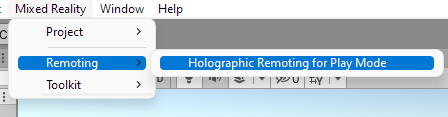
W oknie Holographic Remoting for Play Mode (Komunikacja zdalna trybu odtwarzania) w polu Nazwa hosta zdalnego wprowadź adres IP urządzenia HoloLens 2.
Napiwek
Adres IP urządzenia HoloLens 2 jest wyświetlany w interfejsie odtwarzacza po kliknięciu przycisku "Odtwórz", aby go uruchomić.
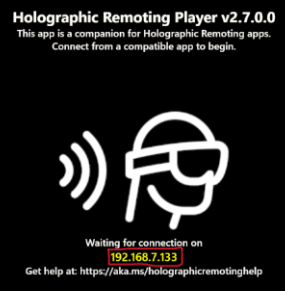
Zmień inne ustawienia zgodnie z potrzebami.
Kliknij przycisk Włącz komunikacja zdalna holograficzne dla trybu odtwarzania.
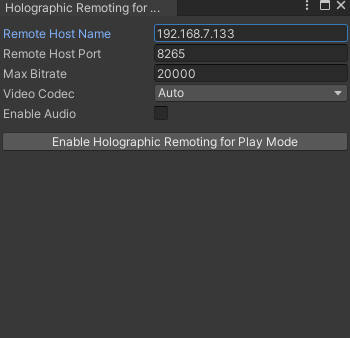
Wybierz przycisk Odtwórz, aby wprowadzić tryb odtwarzania, a następnie wyświetl aplikację na urządzeniu HoloLens 2.
Napiwek
Aby debugować skrypty języka C# w trybie odtwarzania, dołącz program Visual Studio do aparatu Unity.